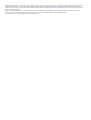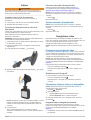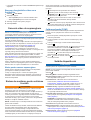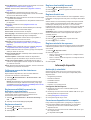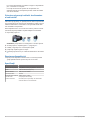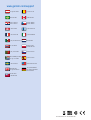Garmin Dash Cam
™
10/20
Manual do proprietário
Noiembrie 2015 Tipărit în Taiwan 190-01711-10_0A

Toate drepturile rezervate. Conform legilor privind drepturile de autor, acest manual nu poate fi copiat, în întregime sau parţial, fără acordul scris al Garmin.
Garmin îşi rezervă dreptul de a-şi modifica sau îmbunătăţi produsele şi de aduce schimbări conţinutului acestui manual fără obligaţia de a înştiinţa vreo
persoană sau organizaţie cu privire la asemenea modificări sau îmbunătăţiri. Vizitaţi www.garmin.com pentru actualizări curente şi informaţii suplimentare cu
privire la utilizarea produsului.
Garmin
®
şi sigla Garmin sunt mărci comerciale ale Garmin Ltd. sau ale filialelor sale, înregistrate în S.U.A. şi alte ţări. Garmin Dash Cam
™
este marcă
comercială a Garmin Ltd. sau a filialelor sale. Aceste mărci comerciale nu pot fi utilizate fără permisiunea explicită a Garmin.
microSD
™
şi logo-ul microSD sunt mărci comerciale ale SD-3C, LLC.

Iniţiere
AVERTISMENT
Consultaţi ghidul Informaţii importante privind siguranţa şi
produsul din cutia produsului pentru a vedea avertismentele
pentru produs şi alte informaţii importante.
Instalarea unui card de memorie
Dispozitivul acceptă carduri de memorie microSD
™
şi
microSDHC.
1
Introduceţi un card de memorie în slotul dispozitivului.
2
Apăsaţi-l până se fixează cu un clic.
Conectarea dispozitivului la cablul de
alimentare
Înainte de a putea utiliza sau pune în funcțiune dispozitivul, este
necesară instalarea unui card de memorie.
Puteţi alimenta şi încărca dispozitivul folosind sursa de
alimentare a vehiculului.
SUGESTIE: înainte de utilizarea pe baterii a dispozitivului este
recomandat să încărcaţi complet bateria.
1
Vehiculul fiind oprit, conectaţi cablul de alimentare la o sursă
de alimentare din vehicul.
2
Introduceţi celălalt conector al cablului în portul USB al
dispozitivului.
3
Fixaţi dispozitivul prin apăsare
À
pe ventuză
Á
.
4
Apăsaţi ventuza pe parbriz şi basculaţi pârghia
Â
spre spate,
spre parbriz.
NOTĂ: dispozitivul ar trebui să fie instalat pe parbriz, conform
imaginii. Instalarea dispozitivului într-o poziţie oblică sau
inversă va avea drept rezultat înregistrări video oblice sau
inversate.
5
Porniţi vehiculul.
Atunci când dispozitivul este conectat la o priză de
alimentare comutată prin contact, va porni automat odată cu
vehiculul.
Pornirea manuală a dispozitivului
Înainte de pornirea dispozitivului utilizând bateriile, se
recomandă încărcarea completă a bateriei (Conectarea
dispozitivului la cablul de alimentare, pagina 1).
NOTĂ: atunci când dispozitivul este conectat la o priză de
alimentare comutată prin contact, va porni automat odată cu
vehiculul.
Selectaţi .
Dispozitivul va porni.
Oprirea manuală a dispozitivului
NOTĂ: atunci când dispozitivul este conectat la o priză de
alimentare comutată prin contact, se va opri automat odată cu
vehiculul.
Selectaţi .
Dispozitivul se va opri.
Înregistrare video
Dispozitivul începe să înregistreze imagini de îndată ce este
pornit, apoi continuă să înregistreze, suprascriind clipul video cel
mai vechi, neprotejat, până când este oprit. În timpul
înregistrării, LED-ul aflat sub ecran stă aprins în roşu.
NOTĂ: dispozitivul înregistrează încontinuu până când este
oprit.
Protejarea unei înregistrări video
În mod implicit, dispozitivul foloseşte un senzor pentru a detecta
automat coliziunile accidentale şi a proteja cele trei fişiere video
înainte, în timpul şi după detectare. La 1080p, fişierele video au
o lungime de aproximativ patru minute.
NOTĂ: este necesară calibrarea senzorului de detectare a
evenimentelor din meniul de setări după ce instalaţi dispozitivul
în maşină (Calibrarea senzorului de detectare a evenimentelor,
pagina 3).
Puteţi proteja manual înregistrarea video în orice moment.
În timp ce înregistraţi, selectaţi .
Dispozitivul va proteja fişierul video curent, anterior şi cel
următor.
Realizarea unei fotografii
Cu acest dispozitiv puteţi face fotografii statice.
În timp ce înregistraţi, selectaţi .
Dispozitivul face o fotografie şi o salvează pe cardul de
memorie.
Vizualizarea clipurilor video şi a fotografiilor
NOTĂ: dispozitivul întrerupe înregistrarea video în timp ce
vizionaţi fişiere video sau fotografii.
1
Selectaţi > Playback.
2
Selectaţi o opţiune:
• Selectaţi Video pentru a viziona materiale video.
• Selectaţi Snapshot pentru a viziona fotografii.
3
Selectaţi un fişier video sau o fotografie pentru vizionare.
4
Selectaţi .
Înregistrări video şi fotografii pe calculator
Puteţi conecta dispozitivul la computer pentru a viziona,
transfera sau șterge clipuri video sau fotografii stocate pe cardul
de memorie (Conectarea dispozitivului la computer,
pagina 3).
• Înregistrările video sunt stocate în folderul GARMIN\Video de
pe dispozitiv.
Iniţiere 1

• Fotografiile sunt stocate în folderul GARMIN\SnapShot de pe
dispozitiv.
Ştergerea înregistrărilor video sau a
fotografiilor
1
Selectaţi > File Delete.
2
Selectaţi o opţiune:
• Selectaţi Video pentru a viziona materiale video.
• Selectaţi Snapshot pentru a viziona fotografii.
3
Selectaţi un fişier video pentru ştergere.
4
Selectaţi Delete.
Camerele video de supraveghere
ATENŢIONARE
Garmin
®
nu este responsabilă pentru acurateţea sau
consecinţele utilizării unei baze de date cu puncte de interes
personalizate sau cu camere de supraveghere.
NOTĂ: această funcţie nu este disponibilă pentru toate regiunile
sau toate modelele produsului.
Informaţiile cu privire la locaţiile camerelor de supraveghere şi
limitele de viteză sunt disponibile în anumite zone pentru unele
modele ale produsului. Accesaţi www.garmin.com
/safetycameras pentru a verifica disponibilitatea şi
compatibilitatea sau a achiziţiona un abonament sau o
actualizare unică. Puteţi achiziţiona oricând o nouă regiune sau
vă puteţi prelungi abonamentul existent.
Puteţi actualiza camerele video de supraveghere în cadrul unui
abonament la camere de supraveghere valabil, accesând
http://my.garmin.com. Actualizaţi frecvent dispozitivul pentru a
primi cele mai noi informaţii cu privire la camerele video de
supraveghere.
Pentru unele dispozitive şi regiuni, datele de bază despre
camerele video de supraveghere pot fi incluse cu dispozitivul.
Datele incluse nu cuprind actualizări sau un abonament.
Alerte pentru camere supraveghere
Alertele pentru camerele de supraveghere sunt disponibile
numai pentru modelele prevăzute cu GPS.
În timp ce vă apropiaţi de o cameră de supraveghere,
dispozitivul redă o alertă sonoră şi afişează o pictogramă de
avertizare, viteza dumneavoastră curentă şi limita de viteză,
dacă este disponibilă.
Sistem de avertizare pentru coliziune
frontală
AVERTISMENT
Caracteristica sistem de avertizare pentru coliziune frontală
(FCWS) are doar scop informativ şi nu înlocuieşte
responsabilitatea dvs. de a observa toate condiţiile de drum şi
trafic, de a respecta toate reglementările de trafic şi de a
conduce permanent în siguranţă. Sistemul FCWS se bazează
pe cameră pentru a furniza un avertisment sonor privind
vehiculele din faţă şi, prin urmare, poate avea o funcţionalitate
limitată în condiţii de vizibilitate redusă.
NOTĂ: această funcţie nu este disponibilă în toate zonele sau
pentru toate modelele.
Înainte de utilizarea funcţiei FCWS, aceasta trebuie calibrată.
Funcţia FCWS vă avertizează atunci când dispozitivul
detectează că nu păstraţi distanţa corespunzătoare între
vehiculul dumneavoastră şi cel din faţă. Dispozitivul identifică
viteza vehiculului dumneavoastră folosind GPS-ul şi calculează
o distanţă sigură pe care trebuie să o menţineţi în funcţie de
viteza dumneavoastră. Funcţia FCWS vă avertizează numai
când viteza vehiculului dumneavoastră depăşeşte 40 km/h
(25 mph).
• indică faptul că funcţia FCWS este calibrată.
• indicator pentru centrul benzii pe care conduceţi.
SUGESTIE: dacă nu pare a fi centrat, selectaţi pentru
a calibra din nou funcţia FCWS.
• afişat în punctul central atunci când un vehicul este
detectat în faţa dumneavoastră, aflat pe banda
dumneavoastră.
• devine de culoare roşie şi dispozitivul redă o alertă sonoră
atunci când detectează că nu păstraţi suficientă distanţă între
vehiculul dumneavoastră şi cel din faţă.
Calibrarea funcţiei FCWS
Funcţia FCWS trebuie calibrată după instalarea dispozitivului în
vehicul, precum şi după fiecare mutare sau re-instalare a
acestuia.
1
Dacă este posibil, instalaţi dispozitivul aproape de centrul
vertical al parbrizului.
2
Conduceţi până la un drum care are benzile drepte şi bine
marcate.
3
În timp ce conduceţi pe centrul benzii dumneavoastră,
selectaţi .
Dispozitivul se calibrează automat, iar va fi afişat pe ecran
atunci când calibrarea s-a încheiat. După terminarea
procesului de calibrare, liniile verzi de ghidare a benzii ar
trebui să fie aliniate cu demarcaţiile de bandă de pe
carosabil, iar ar trebui să fie afişat pe centrul benzii
dumneavoastră, aproape de orizont.
4
Dacă nu pare a fi centrat, selectaţi pentru a calibra din
nou funcţia FCWS.
Setările dispozitivului
ATENŢIONARE
Fişierele şterse sau suprascrise nu pot fi restabilite.
NOTĂ: nu toate opţiunile sunt disponibile în toate zonele sau
pentru toate modelele.
Selectaţi .
Recording Mode: setează rezoluţia înregistrărilor video.
Auto Recording On/Off: înregistrează video automat atunci
când dispozitivul este pornit.
Event Detection: calibrează senzorul de detectare a
evenimentelor (Calibrarea senzorului de detectare a
evenimentelor, pagina 3) şi setează o alertă sonoră ce va
fi redată în momentul detectării unei posibile coliziuni.
FCWS Sensitivity: reglează sensibilitatea funcţiei FCWS
(Sistem de avertizare pentru coliziune frontală, pagina 2). O
setare de sensibilitate crescută va avea ca urmare o distanţă
de siguranţă estimată mai mare.
Protected Video Overwrite: permite suprascrierea fişierelor
video protejate de înregistrări (Protejarea unei înregistrări
video, pagina 1).
SUGESTIE: înregistrările video suprascrise nu pot fi
restabilite. Această setare trebuie activată numai dacă nu
doriţi să salvaţi înregistrările video protejate.
Voice Record: înregistrează sunet folosind microfonul.
Safety Camera Alert: activează alertele pentru camerele de
supraveghere care se află pe ruta dumneavoastră (Camerele
video de supraveghere, pagina 2).
Exposure Value: setează nivelul de expunere (Reglarea
nivelului de expunere, pagina 3).
2 Camerele video de supraveghere

Screen Brightness: setează nivelul de luminozitate a ecranului
(Reglarea luminozităţii ecranului, pagina 3).
Volume: setează volumul difuzoarelor (Reglarea volumului,
pagina 3).
Power Off Delay: setează durata de timp pentru care
dispozitivul va continua să înregistreze în urma deconectării
de la sursa de alimentare externă.
Screen Auto Off: opreşte iluminarea de fundal a ecranului după
o perioadă de inactivitate.
Button Sound: oferă feedback sonor la apăsarea butoanelor de
pe dispozitiv .
Time Zone: setează fusul orar (Reglarea fusului orar,
pagina 3).
Units: stabileşte unitatea de măsură utilizată pentru distanţă.
Date Format: setează formatul datei afişate.
Time Format: setează formatul orei afişate.
Text Language: setează limba pentru tot textul afişat pe ecran.
GPS Status: afişează informaţii despre sateliţii GPS.
File Flicker Suppression: setează rata de împrospătare a
înregistrărilor video la 50 Hz sau 60 Hz.
Playback: permite vizionarea înregistrărilor video şi a
fotografiilor (Vizualizarea clipurilor video şi a fotografiilor,
pagina 1).
File Delete: şterge înregistrări video sau fotografii (Ştergerea
înregistrărilor video sau a fotografiilor, pagina 2).
Format: formatează cadrul de memorie şi şterge toate fişierele
aflate pe cardul de memorie.
Restore Default Settings: restabileşte toate setările la valorile
implicite din fabrică.
Software Update: actualizează software-ul dispozitivului
folosind un fişier de actualizare de pe cardul de memorie.
Safety Camera Data Update: actualizează baza de date cu
camere de supraveghere folosind un fişier de actualizare de
pe cardul de memorie.
About: afişează informaţii despre dispozitiv, inclusiv numărul de
identificare şi versiunea de software.
Calibrarea senzorului de detectare a
evenimentelor
După instalarea dispozitivului, este necesară calibrarea
senzorului de detectare a evenimentelor.
1
Selectaţi > Event Detection > G Sensor Reset > OK.
2
Selectaţi Reset.
NOTĂ: dacă dispozitivul nu detectează evenimente sau le
detectează eronat după calibrarea senzorului, puteţi regla
sensibilitatea senzorului (Reglarea sensibilităţii senzorului de
detectare a evenimentelor, pagina 3).
Reglarea sensibilităţii senzorului de
detectare a evenimentelor
Puteţi regla sensibilitatea senzorului de detectare a
evenimentelor dacă nu detectează evenimente sau le
detectează eronat în timpul condusului.
1
Selectaţi > Event Detection > G Sensor Sensitivity >
OK.
2
Selectaţi nivelul sensibilităţii şi apăsaţi OK.
Reglarea volumului
1
Selectaţi > Volume > OK.
2
Selectaţi sau pentru a regla volumul.
3
Selectaţi OK.
Reglarea luminozităţii ecranului
1
Selectaţi > Screen Brightness > OK.
2
Selectaţi sau pentru a regla luminozitatea ecranului.
3
Selectaţi OK.
Reglarea fusului orar
Dispozitivul alocă automat etichete de oră înregistrărilor video şi
fotografiilor. Puteţi regla fusul orar pentru acurateţea etichetărilor
de oră.
Setarea fusului orar se bazează pe timpul universal coordonat
(UTC), similar cu Greenwich Mean Time (GMT). De exemplu,
ora Europei centrale (CET) este UTC +1, iar ora coastei
Pacificului (PST) este UTC - 8. Dacă în zona în care vă aflaţi se
utilizează ora de vară, trebuie să luaţi în considerare data la
care setaţi ora.
SUGESTIE: pentru a verifica acurateţea fusului orar, puteţi
observa eticheta de oră a unei înregistrări video după ce
schimbaţi setarea.
1
Selectaţi > Time Zone > OK.
2
Selectaţi , , apoi OK pentru a ajusta fusul orar.
3
Selectaţi pentru a confirma.
Reglarea nivelului de expunere
Puteți regla nivelul de expunere al camerei pentru a îmbunătăţi
calitatea înregistrărilor video în condiţii de iluminare crescută
sau scăzută.
1
Selectaţi > Exposure Value.
2
Selectaţi o opţiune:
• Pentru a creşte nivelul de expunere în condiţii de lumină
scăzută, selectaţi .
• Pentru a reduce nivelul de expunere în condiţii de lumină
crescută, selectaţi .
3
Selectaţi OK.
Informaţii dispozitiv
Asistenţă şi actualizări
Garmin Express oferă acces uşor la aceste servicii pentru
Garmin dispozitive. Unele servicii pot fi indisponibile pentru
dispozitivul dvs.
• Înregistrarea produsului
• Manuale de utilizare
• Actualizări software
• Actualizări hartă
• Vehicule, voce şi alte bonusuri
Configurare Garmin Express
1
Introduceţi conectorul mic al cablului USB în portul
dispozitivului dvs.
2
Introduceţi conectorul mai mare al cablului USB într-un port
USB disponibil din computerul dvs.
3
Vizitaţi www.garmin.com/express.
4
Urmaţi instrucţiunile de pe ecran.
Conectarea dispozitivului la computer
Puteţi viziona înregistrări video şi fotografii pe computerul
dumneavoastră utilizând cablul USB inclus cu dispozitivul.
1
Introduceţi conectorul mic al cablului USB în portul
dispozitivului dvs.
2
Introduceţi conectorul mai mare al cablului USB într-un port
din computerul dvs.
3
Pe dispozitiv selectaţi OK.
Informaţii dispozitiv 3

Pe ecranul dispozitivului va apărea o imagine a dispozitivului
dvs. conectat la un computer.
În funcţie de sistemul de operare al computerului dvs.,
dispozitivul apare fie ca dispozitiv portabil, unitate amovibilă
sau volum amovibil.
Înlocuirea siguranţei cablului de alimentare
al vehiculului
ATENŢIONARE
Când înlocuiţi siguranţa, nu pierdeţi niciuna dintre componentele
mici şi asiguraţi-vă că acestea sunt reinstalate în poziţia corectă.
Cablul de alimentare a vehiculului nu funcţionează decât dacă
este asamblat corespunzător.
Dacă dispozitivul dvs. nu se încarcă în vehicul, poate fi necesar
să înlocuiţi siguranţa aflată la capătul adaptorului vehiculului.
1
Deşurubaţi capacul
À
.
SUGESTIE: puteţi utiliza o monedă pentru a scoate capacul.
2
Scoateţi capacul, capătul argintiu
Á
şi siguranţa
Â
.
3
Instalaţi o siguranţă 2 A cu declanşare rapidă.
4
Poziţionaţi capătul argintiu în capac.
5
Înşurubaţi capacul la loc pe cablul de alimentare a vehiculului
Ã
.
Resetarea dispozitivului
Vă puteţi reseta dispozitivul dacă acesta nu mai funcţionează.
Ţineţi apăsată tasta de pornire timp de 10 secunde.
Specificaţii
Specificaţii Valoare
Interval de temperatură -20° până la - 55°C (-4° până la - 131°F)
Ecran LCD TFT de 5,8 cm (2,3 in.)
Senzor cameră 3 MP, 0,33 in. CMOS
Frecvenţă cadre 30 FPS
Rezoluţie video maximă 1080p (1920 × 1080)
Format video AVI (comprimare H.264)
Card de memorie microSD (între 4 şi 32 GB). Se recomandă
clasa de viteze 10 sau ulterioară.
4 Informaţii dispozitiv


www.garmin.com/support
+43 (0) 820 220230 + 32 2 672 52 54
0800 770 4960 1-866-429-9296
+385 1 5508 272
+385 1 5508 271
+420 221 985466
+420 221 985465
+ 45 4810 5050 + 358 9 6937 9758
+ 331 55 69 33 99 + 39 02 36 699699
(+52) 001-855-792-7671 0800 0233937
+47 815 69 555
00800 4412 454
+44 2380 662 915
(+35) 1214 447 460 +386 4 27 92 500
0861 GARMIN (427 646)
+27 (0)11 251 9999
+34 93 275 44 97
+ 46 7744 52020 +886 2 2642-9199 ext 2
0808 238 0000
+44 (0) 870 8501242
+49 (0) 89 858364880
zum Ortstarif - Mobilfunk
kann abweichen
913-397-8200
1-800-800-1020
© 2015 Garmin Ltd. sau filialele sale
-
 1
1
-
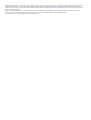 2
2
-
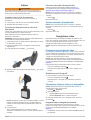 3
3
-
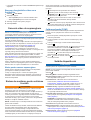 4
4
-
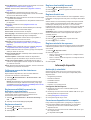 5
5
-
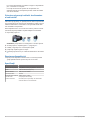 6
6
-
 7
7
-
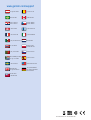 8
8
Lucrări înrudite
-
Garmin Dash Cam™ 46 Manual de utilizare
-
Garmin Dash Cam™ 45 Manual de utilizare
-
Garmin Dash Cam™ 35, Europe/South Africa Manual de utilizare
-
Garmin RV 785 & Traffic (RV 785 MT-S) Manual de utilizare
-
Garmin dēzlCam™ 785 LMT-S Manual de utilizare
-
Garmin dēzlCam™ LMT Manual de utilizare
-
Garmin dēzl™ 580 LMT-S Manual de utilizare
-
Garmin zūmo® 590LM Manual de utilizare
-
Garmin Zumo 350 Manual de utilizare
-
Garmin Cable de modo de estacionamiento Manualul proprietarului